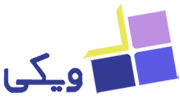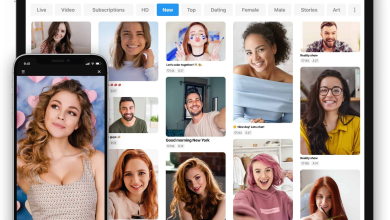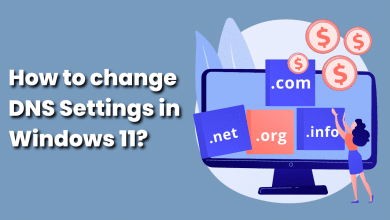2 روش حذف داده های تکراری در اکسل | رنگی کردن سلول تکراری در اکسل
نحوه استخراج داده های تکراری در اکسل

حذف داده های تکراری در اکسل چگونه است؟ پاسخ به این سوال را در ادامه این مقاله از ویکی بررسی خواهیم کرد.
دادههای تکراری در اکسل گاهی اوقات مفید هستند، اما اغلب درک درست را برای ما سختتر میکنند. پیدا کردن، هایلایت کردن و بررسی موارد تکراری قبل از حذف معمولا راهکاری عاقلانه تر از حذف دسته جمعی آن ها بدون بررسی دقیق است. به همین دلیل در ادامه ما روش شناسایی و حذف داده های تکراری در اکسل را بررسی خواهیم کرد.
فهرست مطلب
روش اول: حذف شدن سلول های تکراری در اکسل
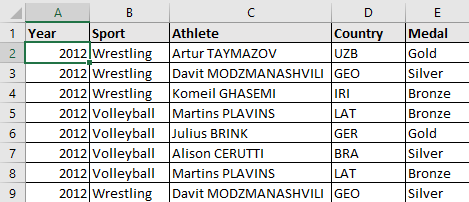
1- محدوده سلول های حاوی مقادیر تکراری را که باید حذف شوند انتخاب کنید.
2- با انتخاب Data > Remove Duplicates و سپس علامت زدن یا برداشتن علامت ستون هایی که می خواهید پاک شوند، می توانید رکوردهای تکراری را حذف کنید.
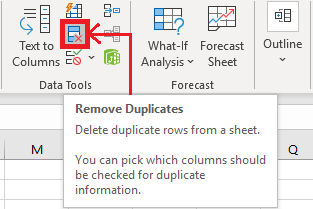
3- سپس بر روی OK کلیک کنید.
روش دوم: نحوه حذف مقادیر تکراری در اکسل
نحوه یافتن (و حذف) موارد تکراری از طریق Conditional Formatting
به جای حذف خودکار همه ورودی های تکراری، می توانید از Conditional Formatting برای رنگی کردن آنها استفاده کنید و سپس تعیین کنید کدام یک را حذف کنید. این به ویژه در مواردی مفید است که نیاز دارید برخی از دادههای تکراری را در برخی از بخشهای صفحه اکسل خود نگه دارید، اما در برخی دیگر نه.
1. سلول هایی که ممکن است مقادیر تکراری داشته باشند را انتخاب کنید
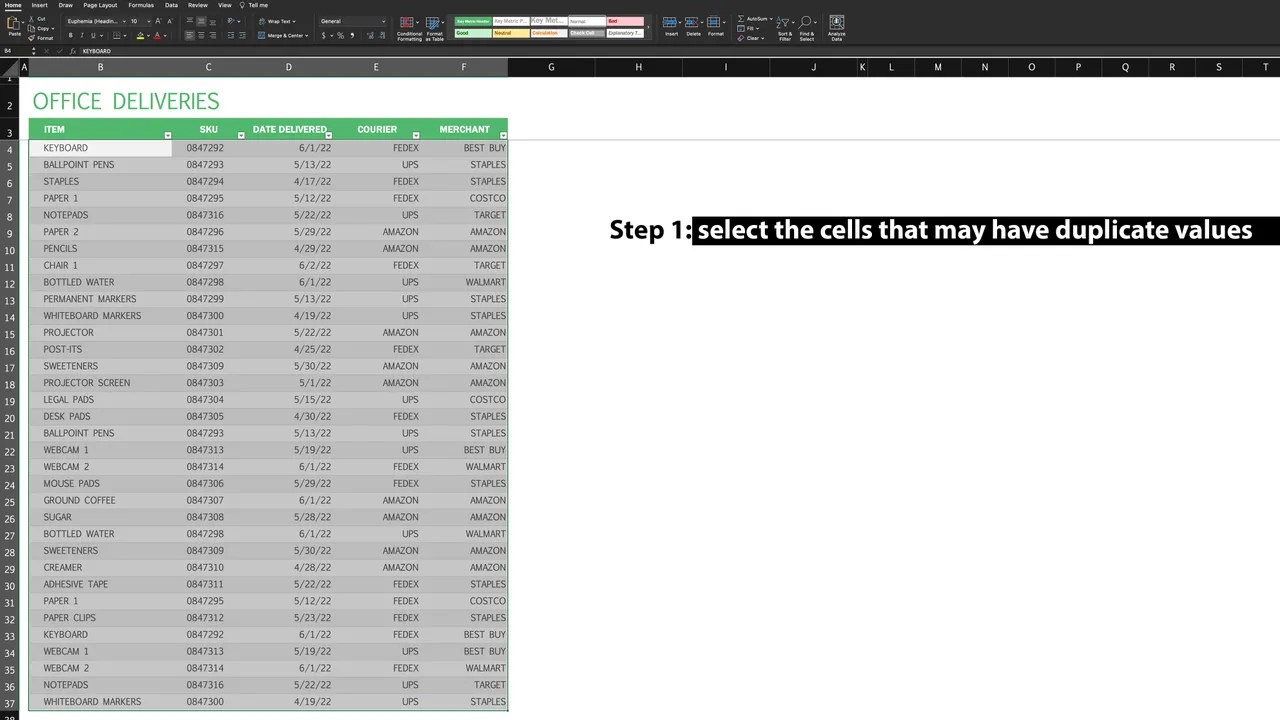
Conditional Formatting فقط برای سلول های انتخاب شده اعمال می شود، بنابراین مواردی را که برای بررسی تکراری نیاز دارید انتخاب کنید.
2. روی Conditional Formatting کلیک کنید
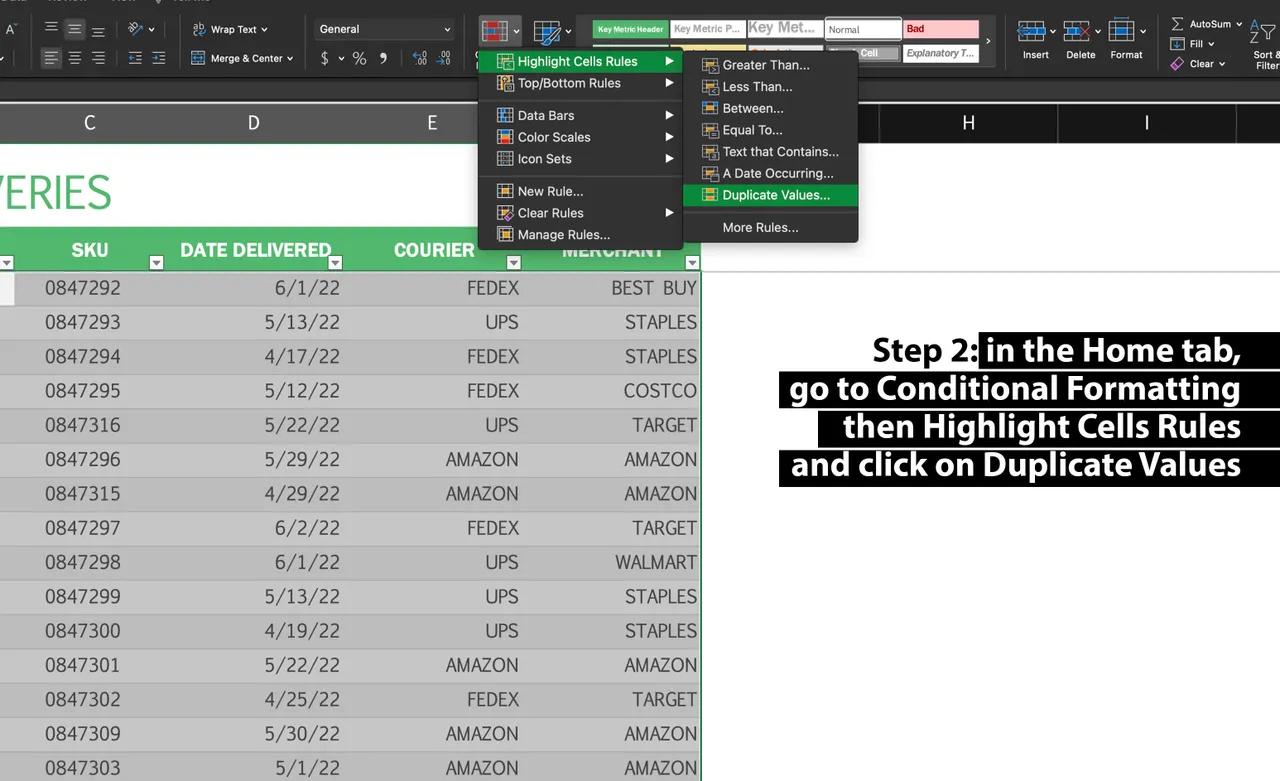
از تب Home در نوار ابزار خود در بالای صفحه، روی Conditional Formatting کلیک کنید. نشانگر خود را روی گزینه Highlight Cells Rules قرار دهید و سپس مقادیر تکراری را از منو انتخاب کنید.
3. نحوه قالب بندی موارد تکراری را سفارشی کنید
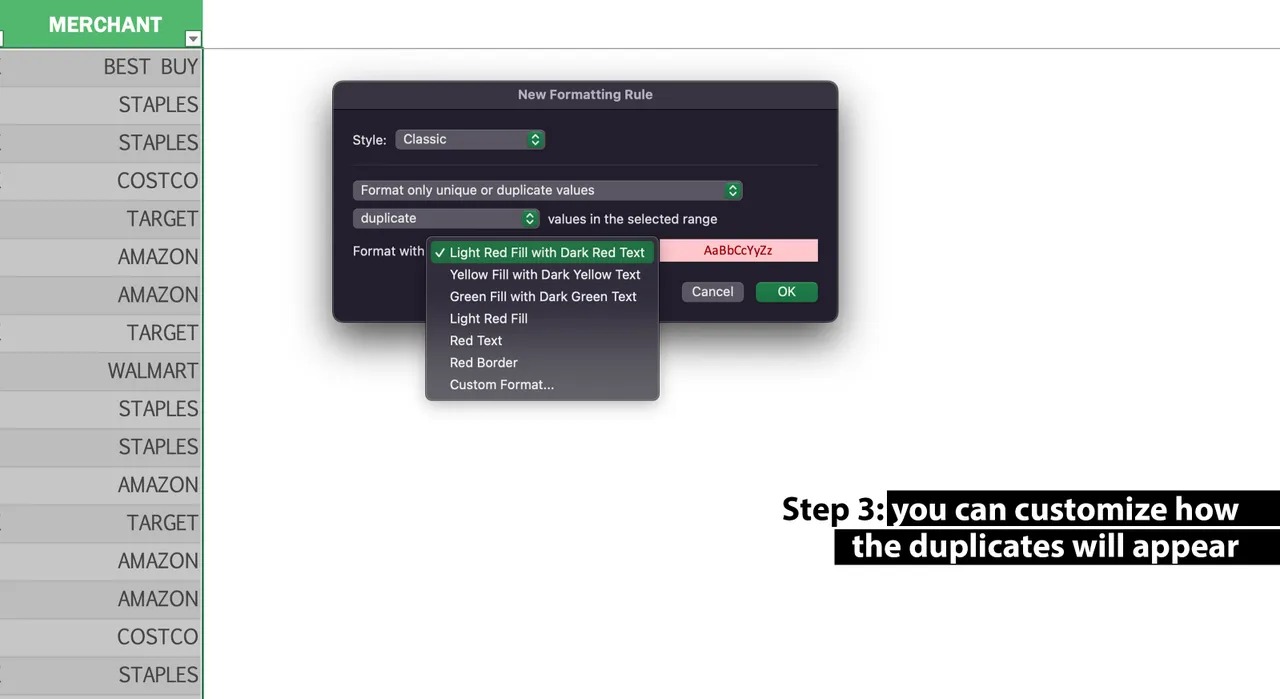
اساساً، در این مرحله ما قصد دارین که اکسل مقادیر تکراری را در سلولهای انتخابیمان رنگی کند، بهطوریکه میتوان آنها را در حین عبور از صفحه اکسل به راحتی شناسایی کرد.
بیشتر بخوانید: آموزش حذف اکانت روبیکا | دلیت اکانت دائمی روبیکا در 3 دقیقه!
4. روی OK کلیک کنید و موارد تکراری را مشاهده کنید
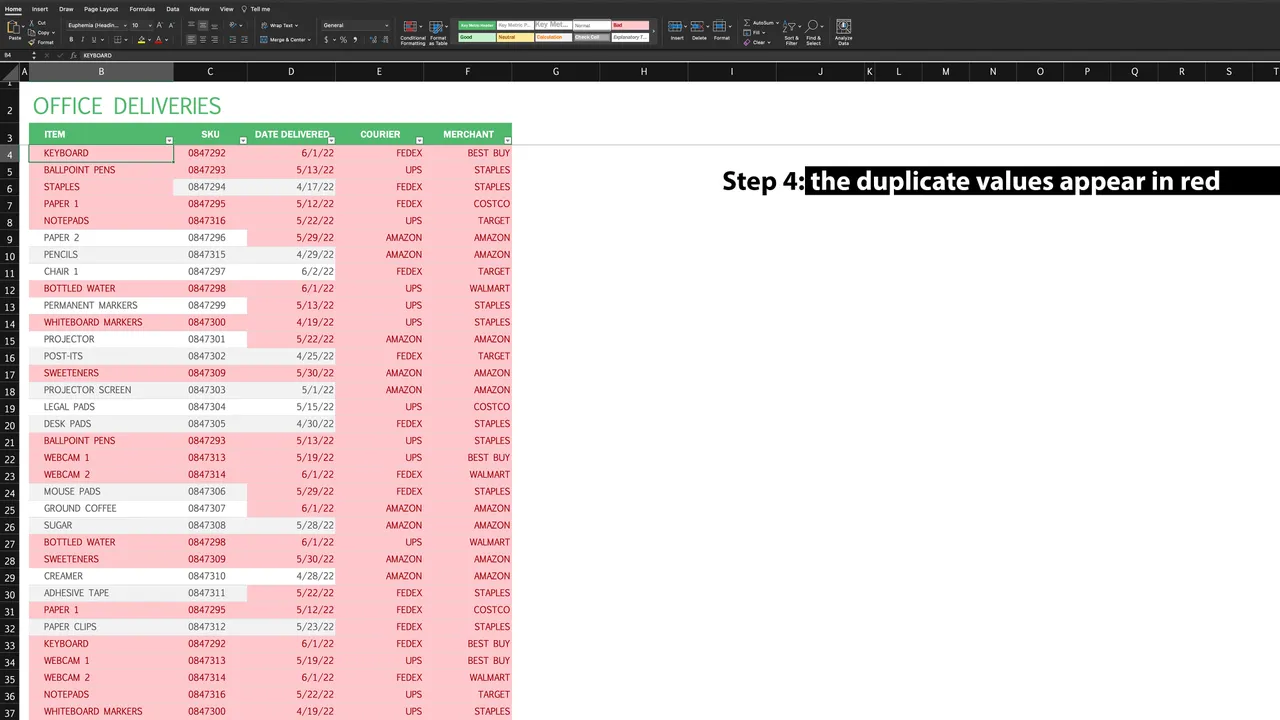
صفحه اکسل اکنون نشان می دهد که کدام مقادیر تکراری هستند، بنابراین می توانید آنها را مرور کنید و در صورت لزوم آنها را حذف کنید.
بیشتر بخوانید: نحوه استفاده از هوش مصنوعی Bing در گوگل کروم
کلام آخر
حذف داده های تکراری سلول ها معمولا بسیار کاربردی است. در بسیاری از موارد ما نیاز داریم که داده های تکراری خود را در اکسل حدف کنیم اینجاست که راه حل هایی که در این مقاله ارائه کرده ایم بسیار کاربردی خواهند بود. شما می توانید سوالات خود را در بخش کامنت ها نیز با ما درمیان بگذارید.
آیا برای حذف موارد تکراری در اکسل به فرمولی نیاز دارم؟
برای حذف موارد تکراری نیازی به فرمول نیست، اگرچه راه هایی برای حذف آنها با استفاده از فرمول وجود دارد. اکسل با یک دکمه میانبر در زیر Data که به طور خودکار موارد تکراری را حذف می کند، این کار را برای کاربران آسان تر کرده است.
چگونه می توانم موارد تکراری را بدون حذف آنها در اکسل پیدا کنم؟
بهترین راه برای انجام این کار استفاده از روش 2 است که در بالا ذکر شد: با استفاده از قالب بندی شرطی برای برجسته کردن سلول هایی که از یک قانون قالب بندی پیروی می کنند. هنگامی که نحوه قالببندی این سلولها را انتخاب میکنید، مطمئن شوید که قالببندی آنها برجسته است و مانند جدول شما متفاوت است.